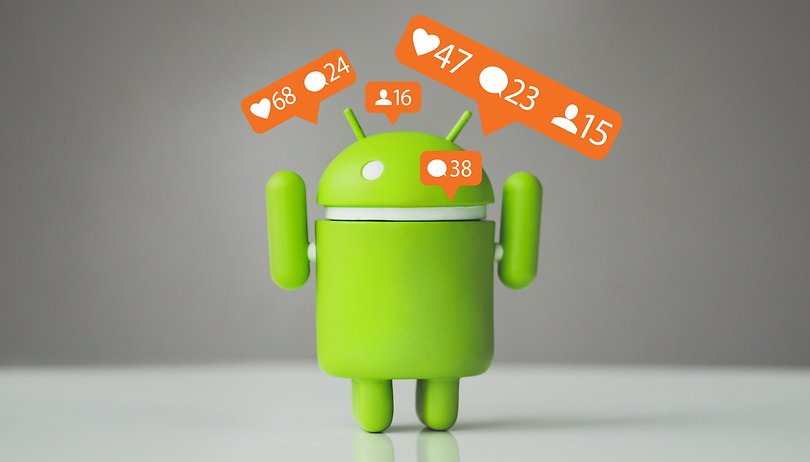
Instagram, aplikasi media sosial popular yang membolehkan anda mengedit foto dan video untuk dikongsi dengan rakan dan keluarga anda, direka terutamanya untuk digunakan pada peranti mudah alih, tetapi sesetengah daripada kami masih lebih suka pengalaman desktop. Instagram untuk Windows wujud, tetapi untuk pengguna Apple, ia tidak begitu mudah. Dalam artikel ini kami akan menunjukkan kepada anda cara menggunakan Instagram pada Mac anda.
- Bagaimana untuk membuat cerita Instagram seperti pro
- Bagaimana untuk mengambil tangkapan skrin tanpa nama di Instagram
Terdapat beberapa penyelesaian yang membolehkan anda mengakses Instagram pada Macbook atau iMac anda, dan kami akan memperincikan semuanya di sini, tetapi kami mulakan dengan pengalaman paling komprehensif, yang—bersiap diri—melibatkan meniru Android lama yang baik pada peranti Apple anda. Tetapi percayalah kepada kami, ia akan berbaloi untuk suka itu.
Lompat ke:
- Dapatkan Instagram pada Mac anda dengan emulator Android
- Gunakan apl pihak ketiga
- Cuba menipu Safari
Cara menggunakan emulator untuk mendapatkan Instagram pada Mac anda
Instagram mahu berjalan pada peranti mudah alih anda, tetapi anda boleh mengatasinya dengan mencontohi Android OS mudah alih Google pada desktop anda. Terdapat beberapa emulator Android popular yang tersedia, tetapi kami mengesyorkan BlueStacks, salah satu pilihan yang lebih dipercayai yang berfungsi pada Windows dan MacOS.
- Pertama, pergi ke laman web BlueStacksmuat turun aplikasi dan ikut arahan pemasangan.
- Sememangnya, anda memerlukan akaun Google. Log masuk dengan butiran akaun Google sedia ada anda atau buat yang baharu.
- Taip “Instagram” dalam carian dalam BlueStacks untuk mencari apl di Gedung Google Play. Kemudian muat turun dan pasangkannya.
Apabila cuba memasang Instagram melalui BlueStacks, anda mungkin tersekat pada mesej “Ralat: Fail pakej tidak sah”. Untuk menyelesaikan masalah ini, tutup BlueStacks dan muat turun fail yang disyorkan pada halaman sokongan ini. Selepas itu, muat turun Instagram dan lancarkan aplikasinya.
Sebaik sahaja anda boleh melancarkan aplikasi, hanya log masuk dengan kelayakan Instagram biasa anda atau buat akaun baharu. Kaedah ini harus membawa kefungsian aplikasi penuh ke desktop anda: semak imbas siaran, muat naik atau edit foto dan video, mesej, dsb. sama seperti yang anda lakukan pada telefon pintar.
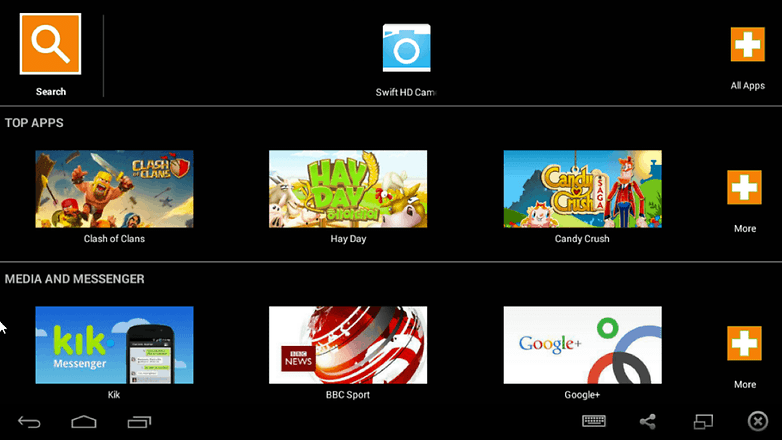
BlueStacks membawa semua apl Android kegemaran anda ke desktop anda. / © NextPit
Jika komputer anda mempunyai kamera web yang disepadukan atau dilampirkan, fungsi kamera Instagram berfungsi seperti biasa untuk mengambil swafoto. Jika anda ingin memuat naik gambar daripada kamera atau sumber lain, walau bagaimanapun, anda perlu memindahkan fail tersebut daripada pemacu keras Mac anda ke BlueStacks. Itu lebih rumit.
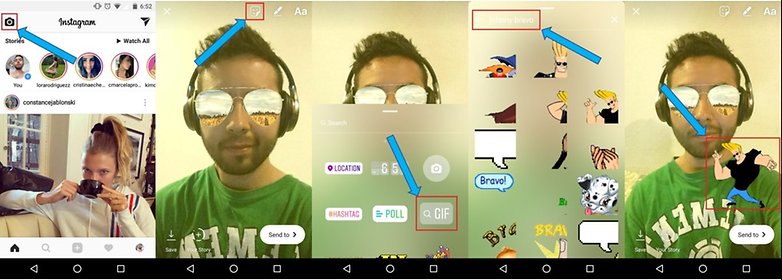
Jika anda mahukan ciri Instagram yang lebih canggih, pertaruhan terbaik anda ialah mencontohi Android / © NextPit
Muat naik foto dari Mac anda ke Instagram
Sekali lagi kita perlu beralih ke Gedung Play melalui BlueStacks dan memasang aplikasi penjelajah fail untuk mengendalikan proses tersebut. Jika anda belum mempunyai pengurus fail Android kegemaran, kami mengesyorkan satu daripada senarai terbaik kami.
Apl pengurus fail akan membolehkan anda meneroka pemacu keras Mac anda dan mencari gambar anda di sana. Laluan akan menjadi sesuatu seperti Windows/kad SD/Pictures, yang diakui agak mengarut.
Gunakan Instagram pada Mac anda melalui apl pihak ketiga
Instagram tidak menyokong mana-mana apl pihak ketiga pada MacOS. Malah, jika ada, ia secara aktif bertindak terhadap mereka. Oleh itu, anda mungkin menghadapi lebih banyak masalah teknikal berbanding menggunakan emulator. Namun begitu, ia mungkin patut dicuba jika anda tidak menikmati pengalaman pengguna meniru Android.
Penyelesaian aplikasi yang paling popular untuk MacOS ialah Flumeyang tidak tersedia di gedung Mac App untuk alasan yang digariskan di sini. Namun begitu, persembahan Flume yang bergaya dan UI yang bersih telah mengekalkan peminat setia.
Flume memaparkan suapan Instagram anda sebagai aliran gambar, yang boleh anda klik untuk memaparkan pilihan kapsyen, komen, suka, dsb.
Bagaimana untuk mengakses Instagram menggunakan Safari
Menggunakan pelayar web anda, anda boleh mengakses akaun Instagram anda di www.instagram.com.
Walau bagaimanapun, anda tidak boleh memuat naik foto atau video ke akaun anda daripada tapak. Sekurang-kurangnya, anda tidak boleh tanpa bermain-main kreatif dalam Safari. Berikut ialah cara untuk memintas sekatan ini menggunakan kaedah yang dikenali sebagai Penipuan Agen Pengguna.
- Buka Safari dan pergi ke Keutamaan > Lanjutan dan pastikan Tunjukkan Menu Pembangunan dalam Bar Menu dihidupkan.
- Lawati laman web Instagram dan log masuk ke akaun anda.
- Kemudian pilih Develop > User Agent > Safari – iOS 11 – iPhone.
- Tapak web Instagram harus memuat semula secara automatik (segar semula secara manual jika tidak) dan sebaliknya memaparkan versi mudah alih tapak tersebut.
- Pilih ikon Kamera, semak imbas imej yang ingin anda siarkan dan pilih Pilih.
- Anda seharusnya melihat pratonton imej dengan pilihan penyuntingan asas (putar, pilihan antara 16:9 atau nisbah bidang segi empat sama).
- Tinker mengikut kehendak anda, kemudian apabila anda sudah bersedia, pilih Seterusnya, tambahkan kapsyen anda dan kongsikannya dengan pengikut Instagram anda.
Teknik ini hanya membenarkan muat naik imej dan bukan video, dan seperti yang diterangkan di atas, anda tidak mendapat rangkaian penuh pilihan penyuntingan, tetapi jika anda hanya ingin mendapatkan gambar di sana, ia tidak menjadi masalah kemudian memasang perisian baharu.
Adakah anda menggunakan Instagram pada komputer Mac anda? Apakah pendapat anda tentang kaedah di atas?
